
EXE huwa format li l-ebda softwer ma jista 'jgħaddi mingħajrhom. Huwa jwettaq il-proċessi kollha tal-bidu jew l-installazzjoni tal-programmi. Jista 'jkun applikazzjoni sħiħa, jew ikun parti minnha.
Modi kif toħloq
Hemm żewġ għażliet għall-ħolqien ta 'fajl EXE. L-ewwel wieħed huwa l-użu ta 'ambjenti ta' programmazzjoni, u t-tieni huwa l-użu ta 'installaturi speċjali, bl-għajnuna li diversi "repacks" u pakketti huma installati li huma installati fi klikk wieħed. Barra minn hekk, bl-eżempji, nikkunsidraw iż-żewġ għażliet.
Metodu 1: Visual Studio Community
Ikkunsidra l-proċess tal-ħolqien ta 'programm sempliċi bbażat fuq lingwa ta' programmazzjoni "Visual C ++" u tikkompilaha fil-Komunità ta ’Studio Visual.
Niżżel Visual Studio Community mis-sit uffiċjali b'xejn
- Aħna niedu l-applikazzjoni, mur fil-menu Fajl, imbagħad ikklikkja fuq l-oġġett Oħloq, u mbagħad fil-lista li tiftaħ "Proġett".
- Tieqa tinfetaħ “Noħolqu proġett”fejn l-ewwel trid tikklikkja fuq l-iskrizzjoni "Templates"u allura "Visual C ++". Sussegwentement, agħżel Applikazzjoni tal-Konsola Win32, issettja l-isem u l-post tal-proġett. B’mod awtomatiku, dan jiġi ffrankat fid-direttorju tax-xogħol tal-Visual Studio Community, fil-fowlder tas-sistema "Id-dokumenti tiegħi", iżda fil-volontà huwa possibbli li tagħżel direttorju ieħor. Wara li tlesti s-settings, ikklikkja OK.
- Tibda W32 Configuration Wizardfejn aħna biss ikklikkja "Li jmiss".
- Fit-tieqa li jmiss, aħna niddeterminaw l-issettjar tal-applikazzjoni. B'mod partikolari, nagħżlu Applikazzjoni tal-Konsola, u fil-qasam "Għażliet avvanzati" - "Proġett vojt"waqt li tikkontrolla Intestatura kumpilata minn qabel.
- Jibda proġett li fih trid iżżid żona għall-kitba tal-kodiċi. Biex tagħmel dan, fit-tab Browser tas-Soluzzjonijiet ikklikkja dritt fuq l-iskrizzjoni Fajls ta 'Riżorsi. Jidher menu tal-kuntest li fih aħna nagħmlu ikklikkja b'mod sekwenzjali Żid u Oħloq oġġett.
- Fit-tieqa miftuħa "Żid oġġett ġdid" agħżel oġġett "Fajl C ++". Sussegwentement, waqqafna l-isem tal-fajl tal-kodiċi tal-applikazzjoni futura u l-estensjoni tagħha ".S". Biex tibdel il-folder tal-ħażna, ikklikkja fuq "Ħarsa ġenerali".
- Jiftħu l-browser, li fih aħna tispeċifika l-lok u kklikkja fuq "Agħżel folder".
- Bħala riżultat, tab tidher bit-titlu "Source.s"fejn il-kodiċi jiġi ttajpjat u editjat.
- Sussegwentement, għandek bżonn tikkopja t-test tal-kodiċi u waħħalha fiż-żona murija fl-immaġni. Bħala eżempju, ħu dan li ġej:
- Biex tibni l-proġett, ikklikkja fuq "Ibda l-debugging" fuq il-menu li jinżel Debugging. Tista 'sempliċement tagħfas iċ-ċavetta "F5".
- Imbagħad twassal notifika li twissi li l-proġett kurrenti m'għadux aġġornat. Ikklikkja hawn biex Iva.
- Mat-tlestija tal-kumpilazzjoni, l-applikazzjoni turi tieqa tal-console li fiha se tkun miktuba "Hello Dinja!".
- Il-fajl maħluq f'format EXE jista 'jarah billi tuża l-Windows Explorer fil-folder tal-proġett.
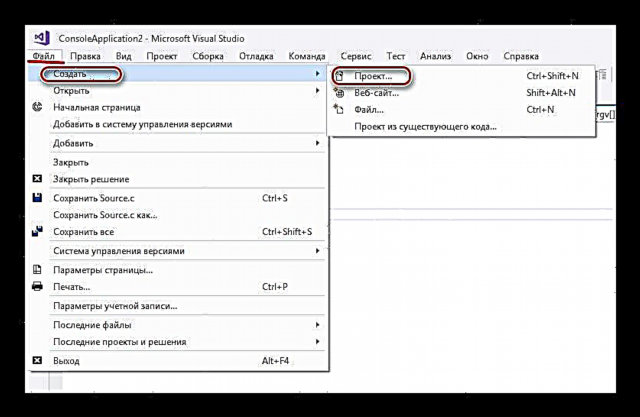
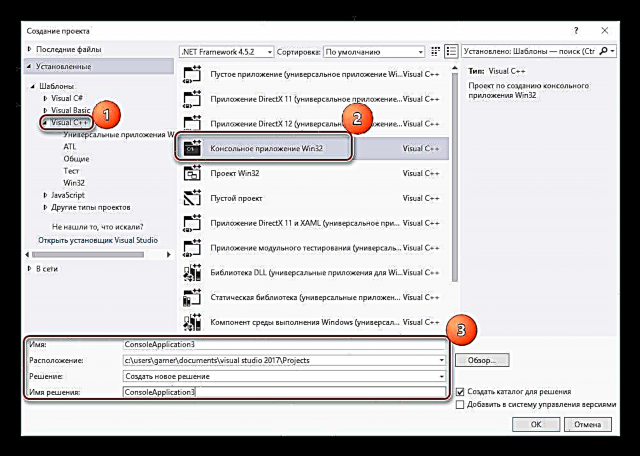
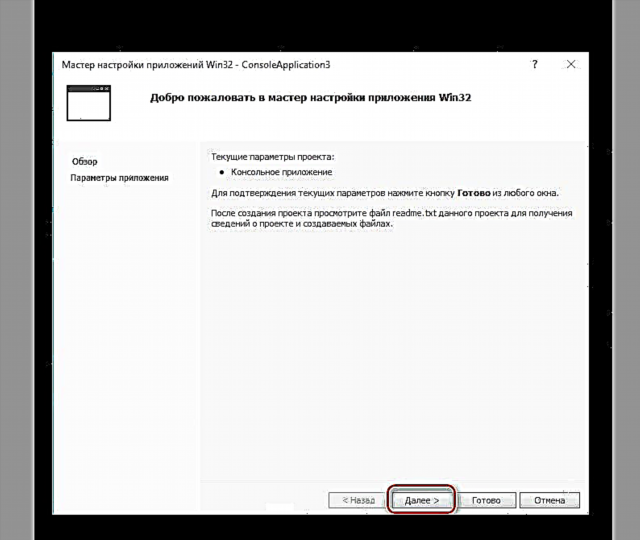





int main (int argc, char * argv []) {#inkludi
#inkludi
printf ("Hello, Dinja!");
_getch ();
ritorn 0;
}

Nota: It-test tal-kodiċi hawn fuq huwa biss eżempju. Minflok, trid tuża kodiċi tiegħek biex toħloq programm bil-lingwa "Visual C ++".
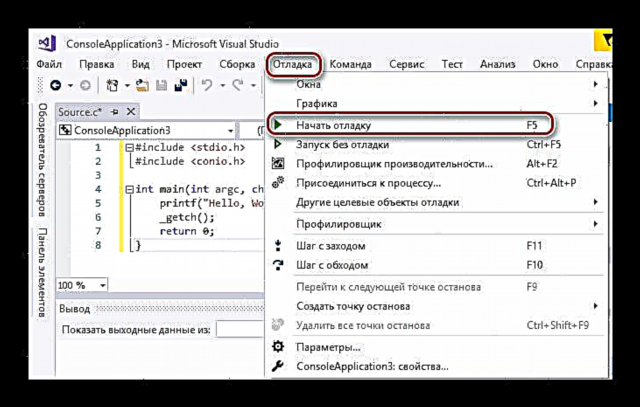
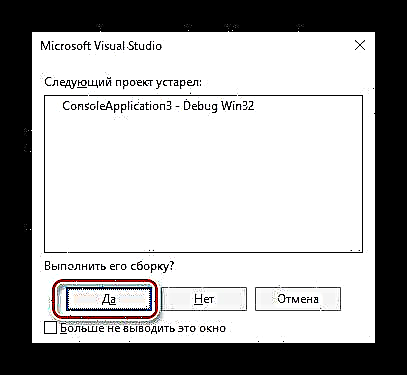
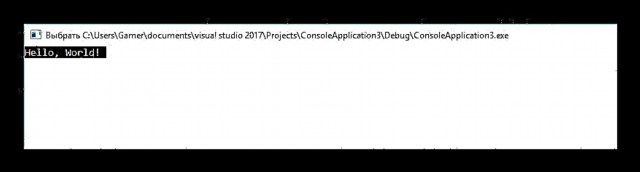
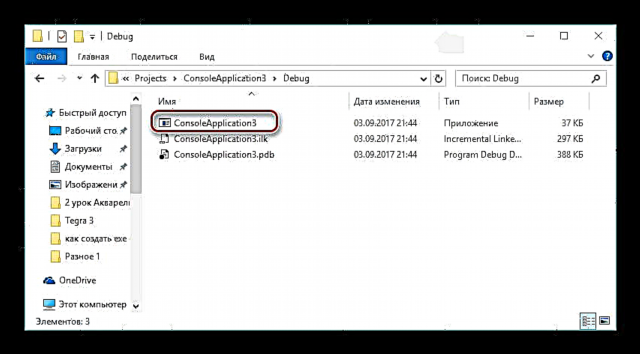
Metodu 2: Instalaturi
Biex tgħawweġ il-proċess tal-installazzjoni tas-softwer, l-hekk imsejħa installaturi qed jiksbu popolarità dejjem akbar. Bl-għajnuna tagħhom, software huwa maħluq, li l-kompitu ewlieni tiegħu huwa li tissimplifika l-proċess tal-iskjerament tas-softwer fuq kompjuter. Ikkunsidra l-proċess tal-ħolqien ta 'fajl EXE billi tuża Smart Install Maker bħala eżempju.
Niżżel Smart Install Maker mis-sit uffiċjali
- Nibdew il-programm u fit-tab "Informazzjoni" editja l-isem tal-applikazzjoni futura. Fil-grawnd Issejvja As ikklikkja fuq l-ikona tal-fowlder biex tiddetermina l-post fejn il-fajl tal-produzzjoni jiġi ssejvjat.
- Jiftaħ l-Explorer, li fih aħna nagħżlu l-post mixtieq u kklikkja "Issejvja".
- Mur fit-tab "Fajls", fejn huwa meħtieġ li jiżdiedu l-fajls li minnhom il-pakkett għandu mbagħad jiġi mmuntat. Dan isir billi tikklikkja fuq l-ikona. «+» fil-qiegħ tal-interface. Huwa wkoll possibbli li żżid direttorju sħiħ, li għalih għandek bżonn tikklikkja fuq l-ikona, li turi folder b'żieda.
- Sussegwentement, it-tieqa tal-għażla tal-fajl tiftaħ, fejn għandek bżonn tikklikkja fuq l-ikona fil-forma ta 'fowlder.
- Fil-browser li jiftaħ, aħna nindikaw l-applikazzjoni mixtieqa (fil-każ tagħna, dan huwa "Torrent", jista 'jkollok xi waħda oħra) u kklikkja fuq "Miftuħ".
- Bħala riżultat, fit-tieqa "Żid rekord" fajl huwa muri bl-indikazzjoni tal-post tiegħu. Aħna nħallu l-għażliet li fadal b'mod awtomatiku u kklikkja OK.
- Il-proċess biex jiżdied l-oġġett sors ma 'l-applikazzjoni iseħħ u tidher korrispondenti f'żona speċjali tas-software.
- Ikklikkja wara "Rekwiżiti" u tiftaħ tab fejn għandek bżonn timmarka l-lista tas-sistemi operattivi appoġġati. Ħalli checkmarks fil-marġini "Windows XP" u dak kollu li jmur taħtha. Fl-oqsma l-oħra kollha, inħallu l-valuri rrakkomandati.
- Imbagħad tiftaħ it-tab Djalogibilli tikklikkja fuq l-iskrizzjoni korrispondenti fuq in-naħa tax-xellug ta 'l-interface. Hawn aħna nħallu kollox b'mod awtomatiku. Sabiex l-installazzjoni sseħħ fl-isfond, tista 'tiċċekkja l-kaxxa Installazzjoni moħbija.

- Fi tmiem l-issettjar kollu, nibdew kompilazzjoni billi tikklikkja fuq l-ikona bil-vleġġa 'l isfel.
- Il-proċess speċifikat iseħħ u l-istatus preżenti tiegħu jintwera fit-tieqa. Mat-tlestija tal-kumpilazzjoni, tista 'tittestja l-pakkett maħluq jew tagħlaq kompletament it-tieqa billi tikklikkja l-buttuni xierqa.
- Software miġbura jista 'jinstab bl-użu ta' Windows Explorer fil-folder li ġie speċifikat waqt il-konfigurazzjoni.

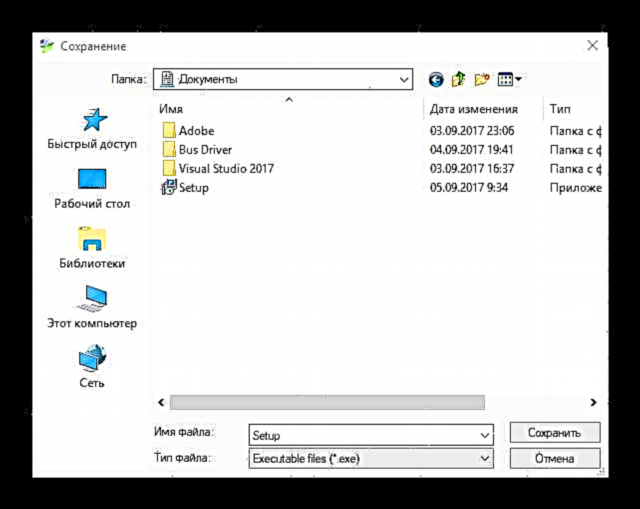

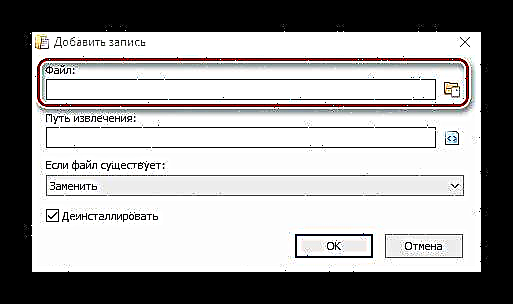




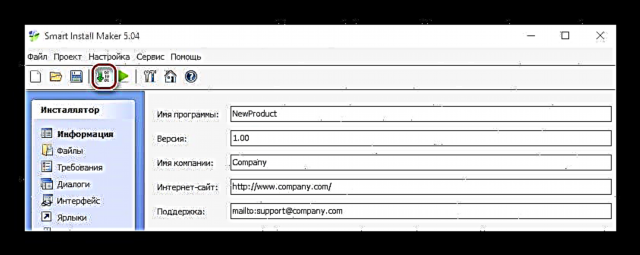


Għalhekk, f'dan l-artikolu, sibna li fajl EXE jista 'jinħoloq bl-użu ta' ambjenti ta 'żvilupp speċjalizzati, pereżempju, Visual Studio Community, u installaturi speċjali, per eżempju, Smart Install Maker.












